Word文档显示和隐藏网格线
来源:网络收集 点击: 时间:2024-04-08【导读】:
Word文档显示和隐藏网格线方法/步骤1/5分步阅读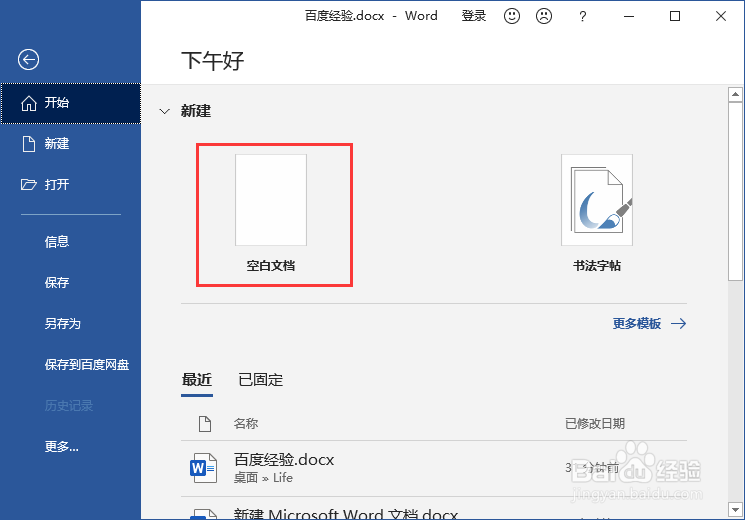 2/5
2/5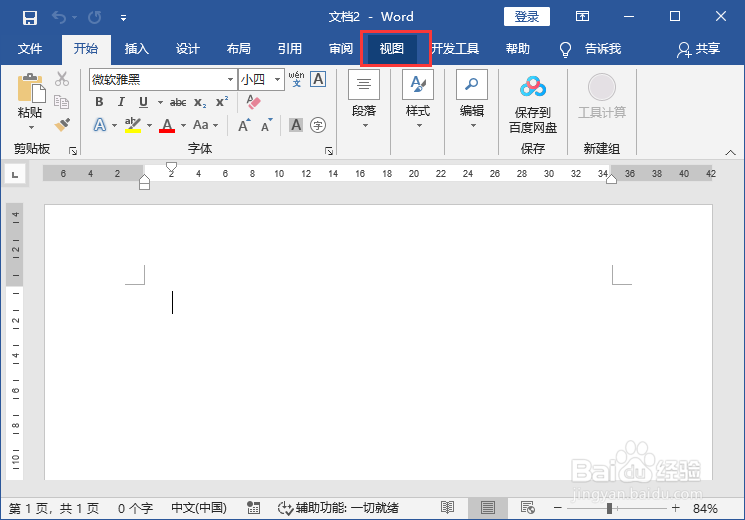 3/5
3/5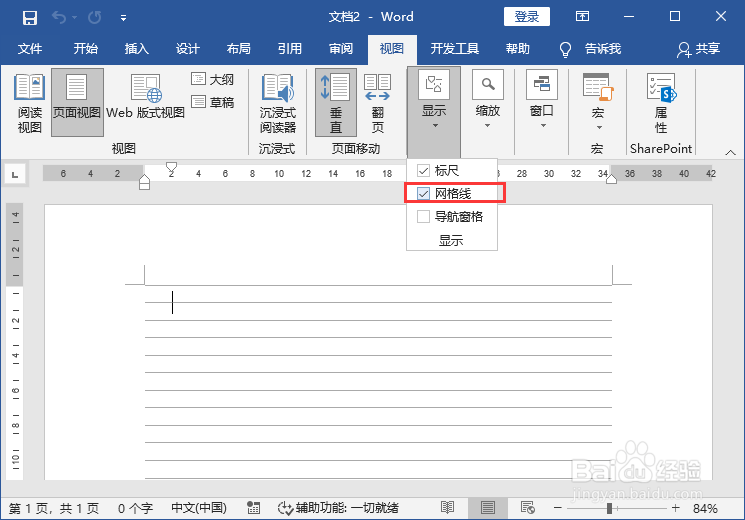 4/5
4/5 5/5
5/5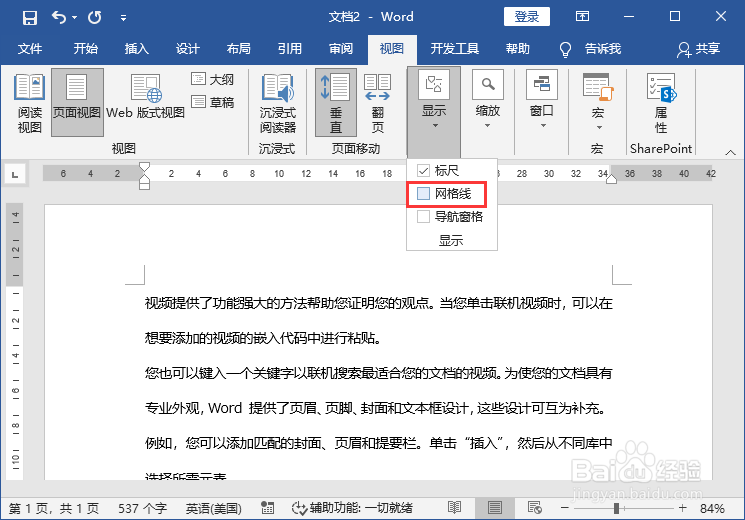 WORD办公软件
WORD办公软件
打开Word文档,新建空白文档。
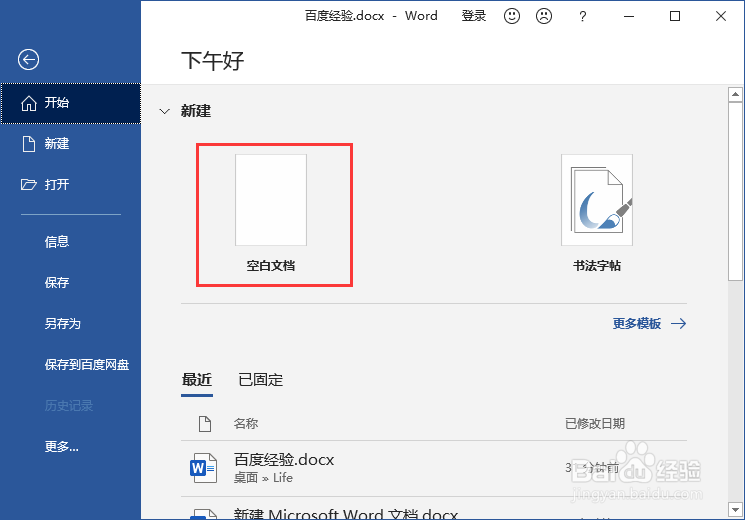 2/5
2/5点击“视图”选项卡。
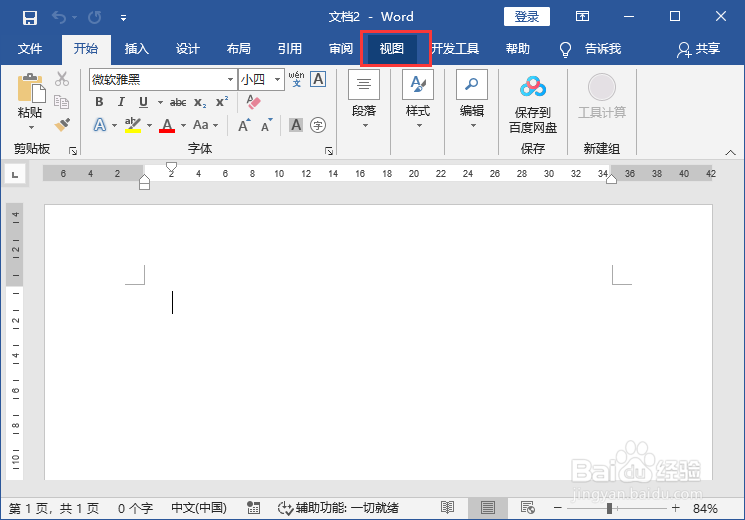 3/5
3/5勾选“显示”中的“网格”,这样页面中就会显示出网格线。
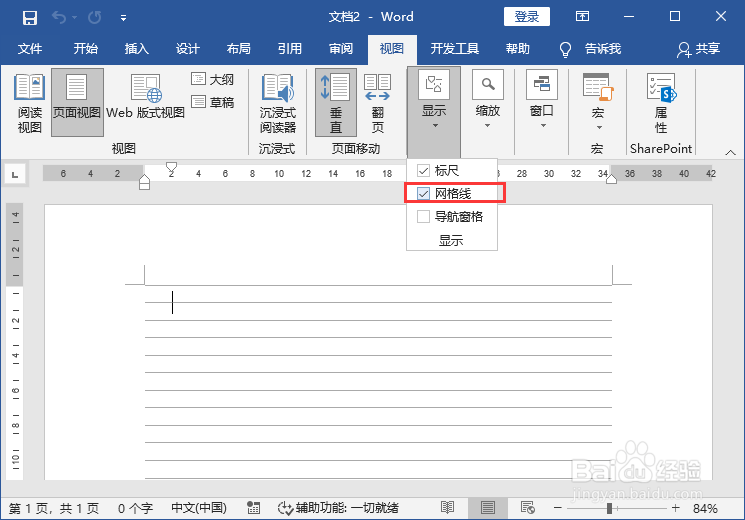 4/5
4/5键入“=rand(10,2)”按回车键,快速填充文字查看效果。
 5/5
5/5点击“视图”-“显示”-取消“网格”可以隐藏掉网格线。
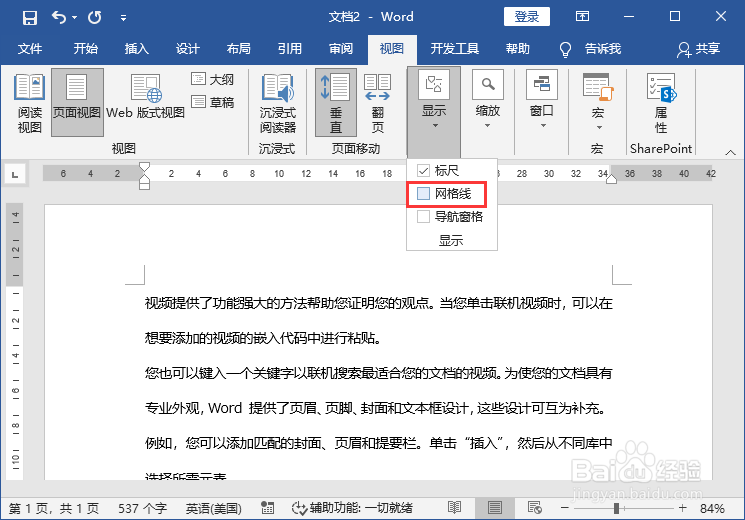 WORD办公软件
WORD办公软件 版权声明:
1、本文系转载,版权归原作者所有,旨在传递信息,不代表看本站的观点和立场。
2、本站仅提供信息发布平台,不承担相关法律责任。
3、若侵犯您的版权或隐私,请联系本站管理员删除。
4、文章链接:http://www.1haoku.cn/art_471643.html
上一篇:Excel 365如何为图表更改标签形状
下一篇:画蟹老板的儿童卡通简笔画教程
 订阅
订阅